你的电脑怎么样?win7系统查看电脑详细配置的方法
摘要:在购买电脑前,我们都想了解一下电脑的基本配置如何,那么WIN7系统下应如何查看电脑的详细配置呢?1、点击电脑任务栏里的开始按钮,鼠标右键点击...
在购买电脑前,我们都想了解一下电脑的基本配置如何,那么WIN7系统下应如何查看电脑的详细配置呢?
1、点击电脑任务栏里的开始按钮,鼠标右键点击计算机,弹出下拉菜单,如下图所示。
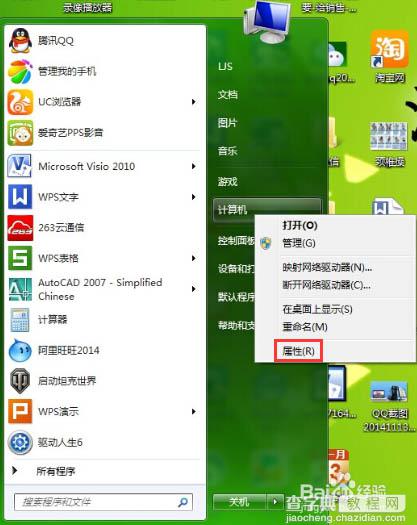
2、点击下拉菜单属性按钮,进入WIN7系统界面,可以看到该计算机的基本信息。
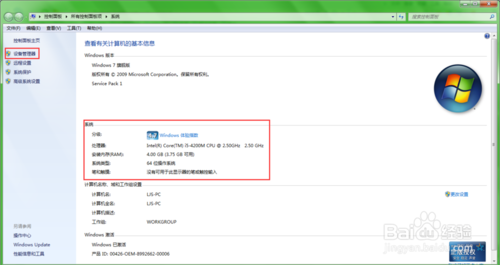
3、WIN7系统界面下只有处理器和内存的基本信息,如果想要查看电脑的详细配置,需点击左侧的设备管理器。
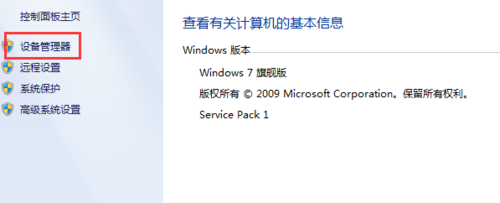
4、点击设备管理器,弹出设备管理器窗口,如下图所示。
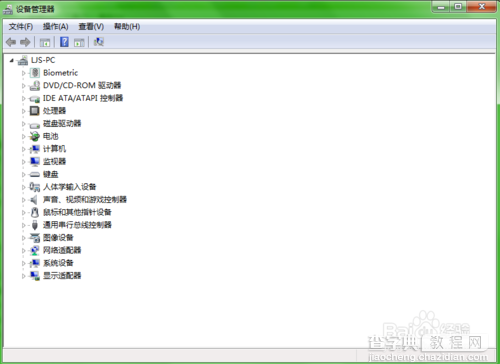
5、通过设备管理器就可查看电脑的详细配置了。
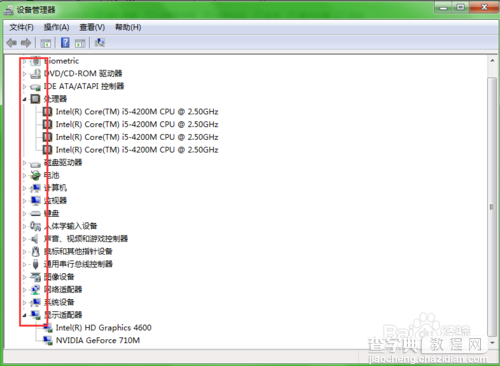
通过这种方法查看电脑配置,是不是更一目了然呢?谢谢阅读,希望能帮到大家,请继续关注查字典教程网,我们会努力分享更多优秀的文章。
【你的电脑怎么样?win7系统查看电脑详细配置的方法】相关文章:
上一篇:
钓鱼网站是什么意思?如何识别钓鱼网站?
